登录
- 微信登录
- 手机号登录
微信扫码关注“汇帮科技”快速登录
Loading...
点击刷新
请在微信【汇帮科技】内点击授权
300秒后二维码将过期
二维码已过期,点击刷新获取新二维码
登录
登录
其他登录方式
修改日期:2025-11-12 17:00
在办公场景中,PNG图片因画质清晰常被用于图标、截图等场景,但过大的文件体积却成了痛点——微信/邮件无法发送、网页加载缓慢(40%用户会因加载超3秒放弃页面)。选择合适的压缩工具,既能保留画质又能减小体积,对提升效率至关重要。本文将详细解析6种PNG压缩方案,从专业软件到在线工具,满足不同场景需求。

作为一款专为办公设计的压缩工具,《汇帮超级压缩器》以操作简单、兼容性强著称,适合需要快速批量处理图片的用户。
步骤一:启动软件,选择压缩功能
打开软件后,主界面会显示“图片压缩”“视频压缩”等选项,点击“图片压缩”模块。该功能支持jpg、png、bmp等常见格式,满足多场景需求。
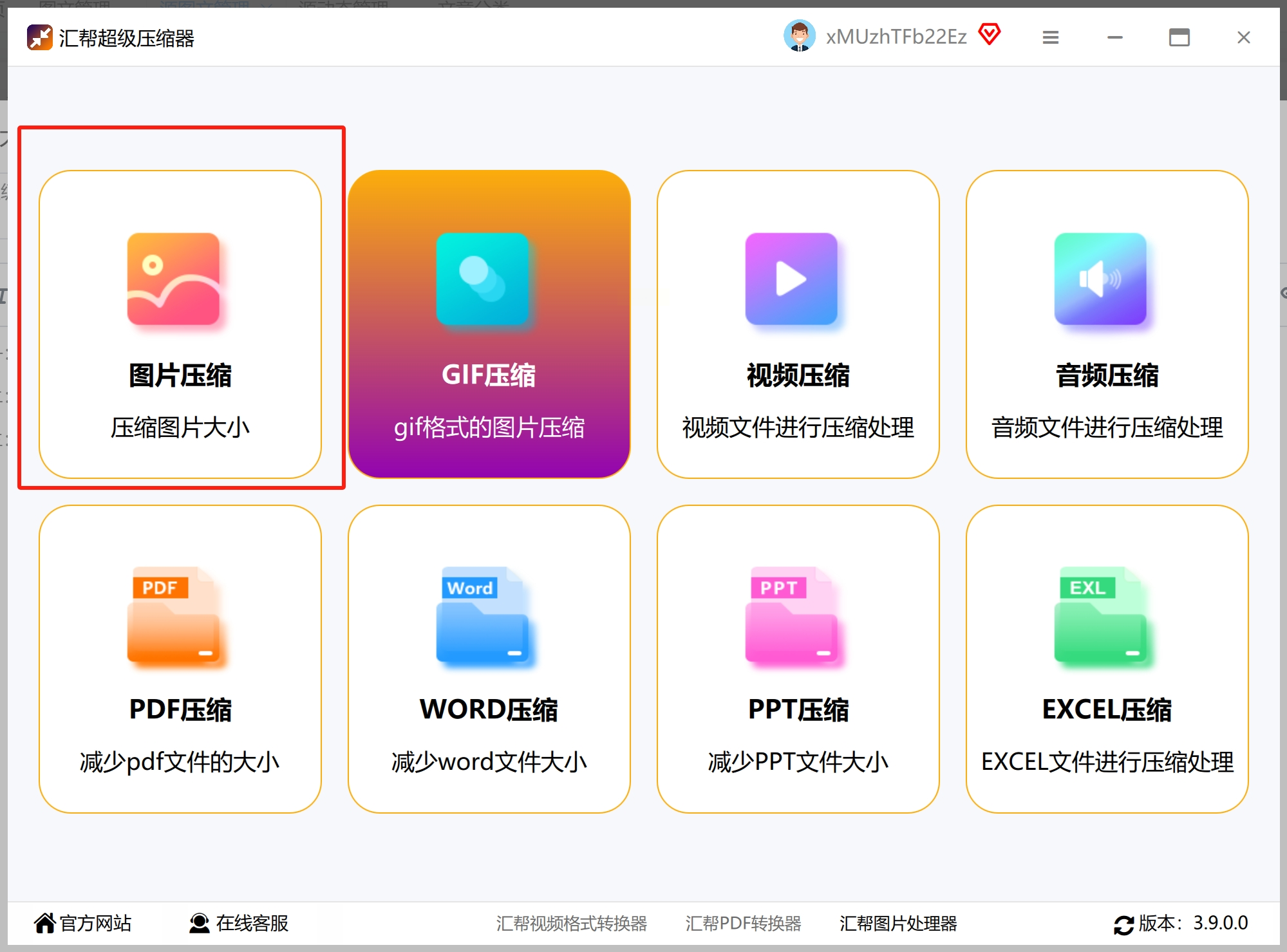
步骤二:导入待压缩图片
点击“添加文件”按钮,或直接将图片拖入软件窗口,支持单张导入或批量多选。若需压缩多个文件,可一次性全选后导入,避免重复操作。
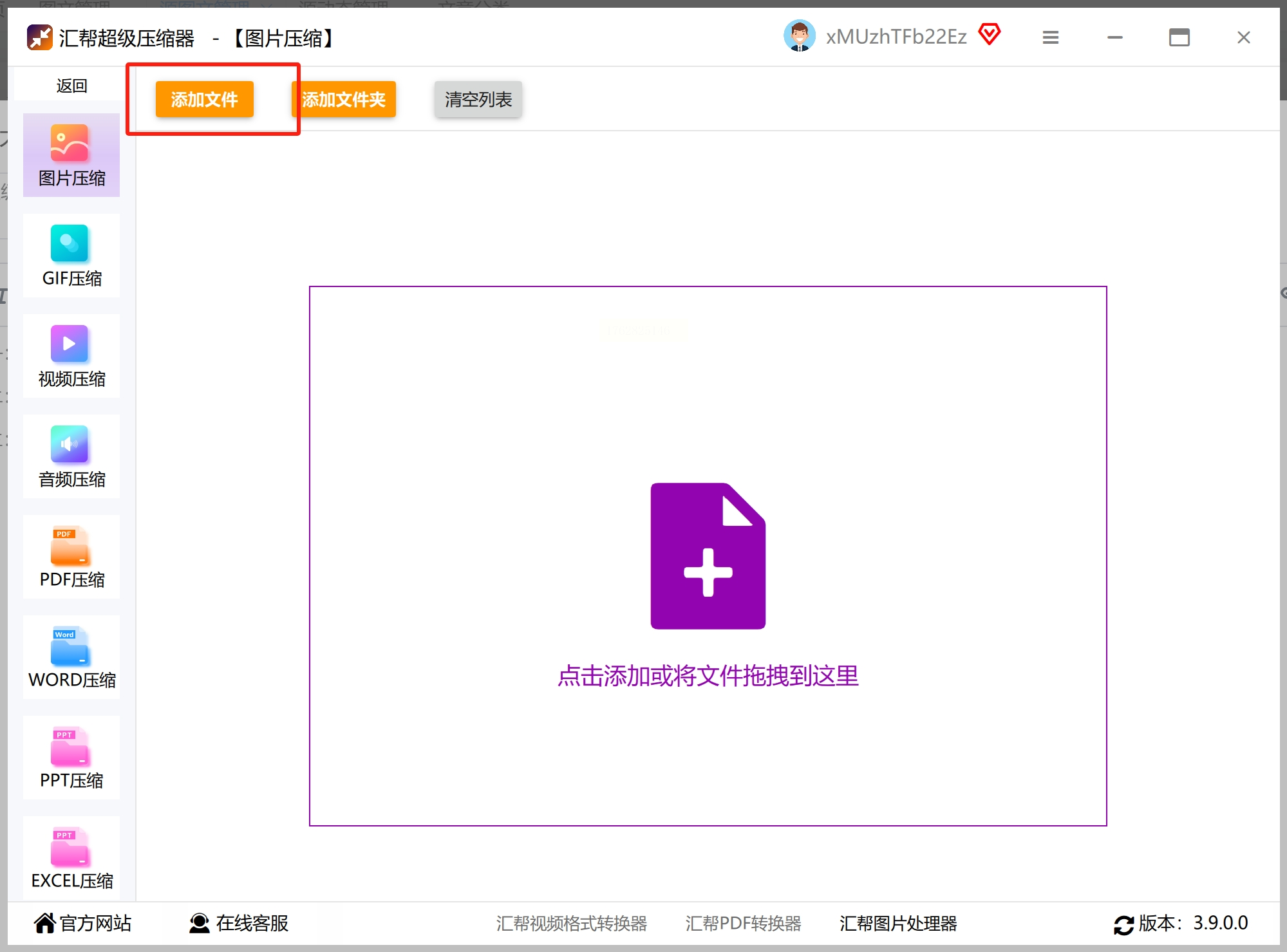
步骤三:调整压缩参数
- 压缩质量:通过滑块调节,数值越小体积越小,但过度压缩可能导致画质失真(建议新手从“中等”开始测试)。
- 图片缩放:勾选“保持比例”后,可输入宽度/高度,缩小尺寸能显著减小体积(适合需要调整图片比例的场景)。
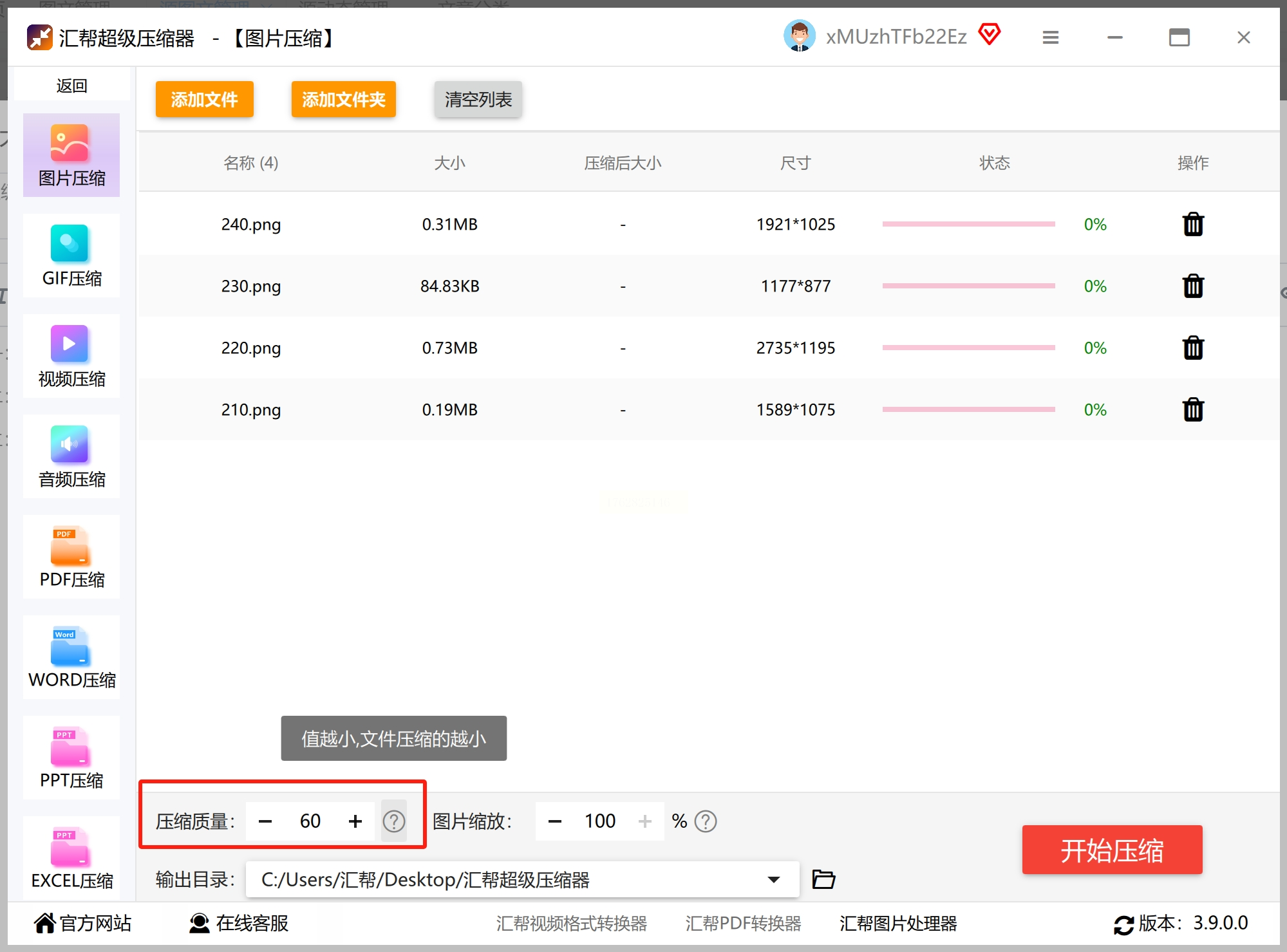
步骤四:设置存储路径
点击“浏览”按钮选择自定义保存位置(如桌面文件夹),也可直接使用软件默认路径,方便后续查找。
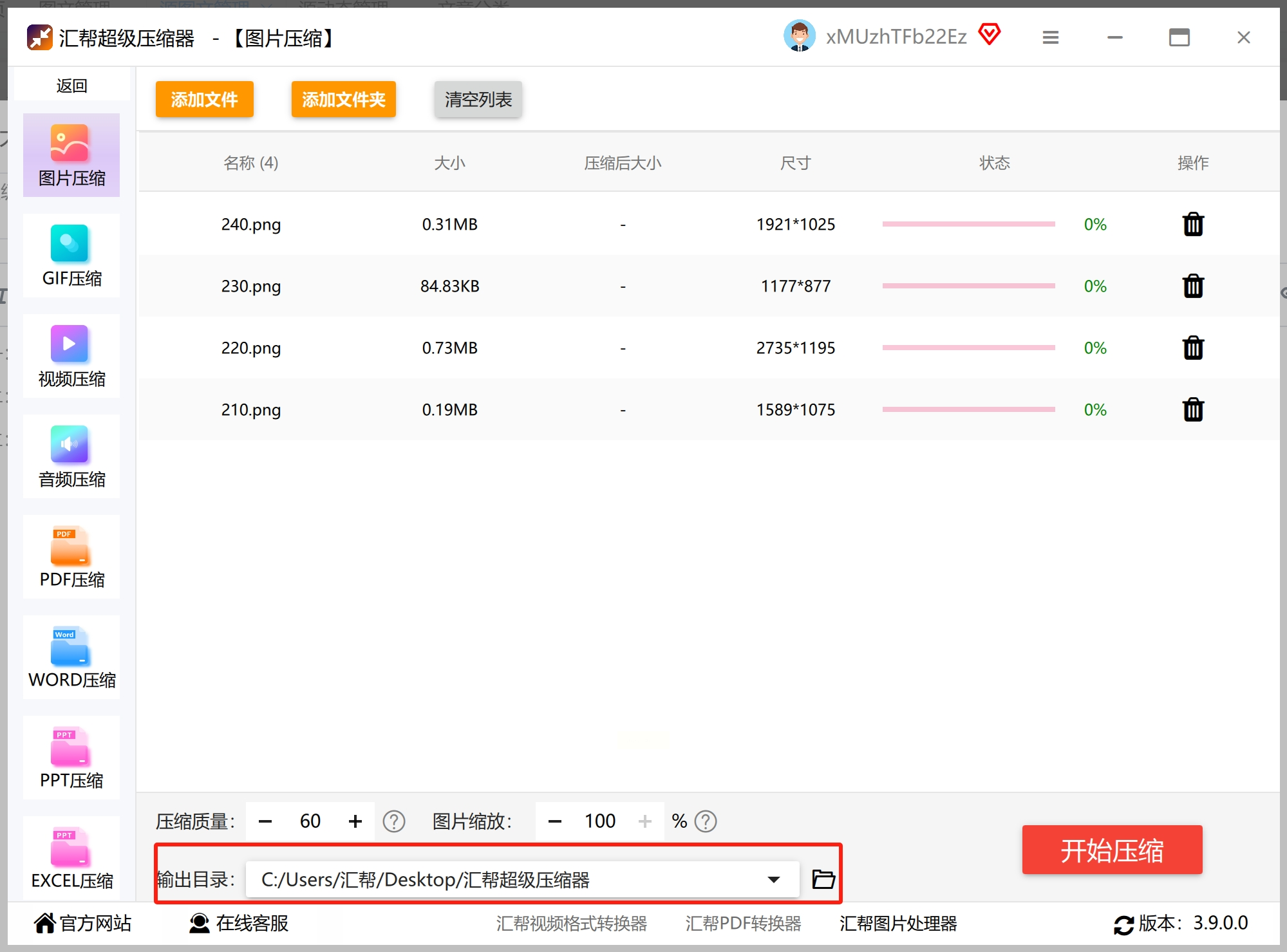
步骤五:执行压缩并检查结果
点击“开始压缩”,进度条会实时显示压缩进度。
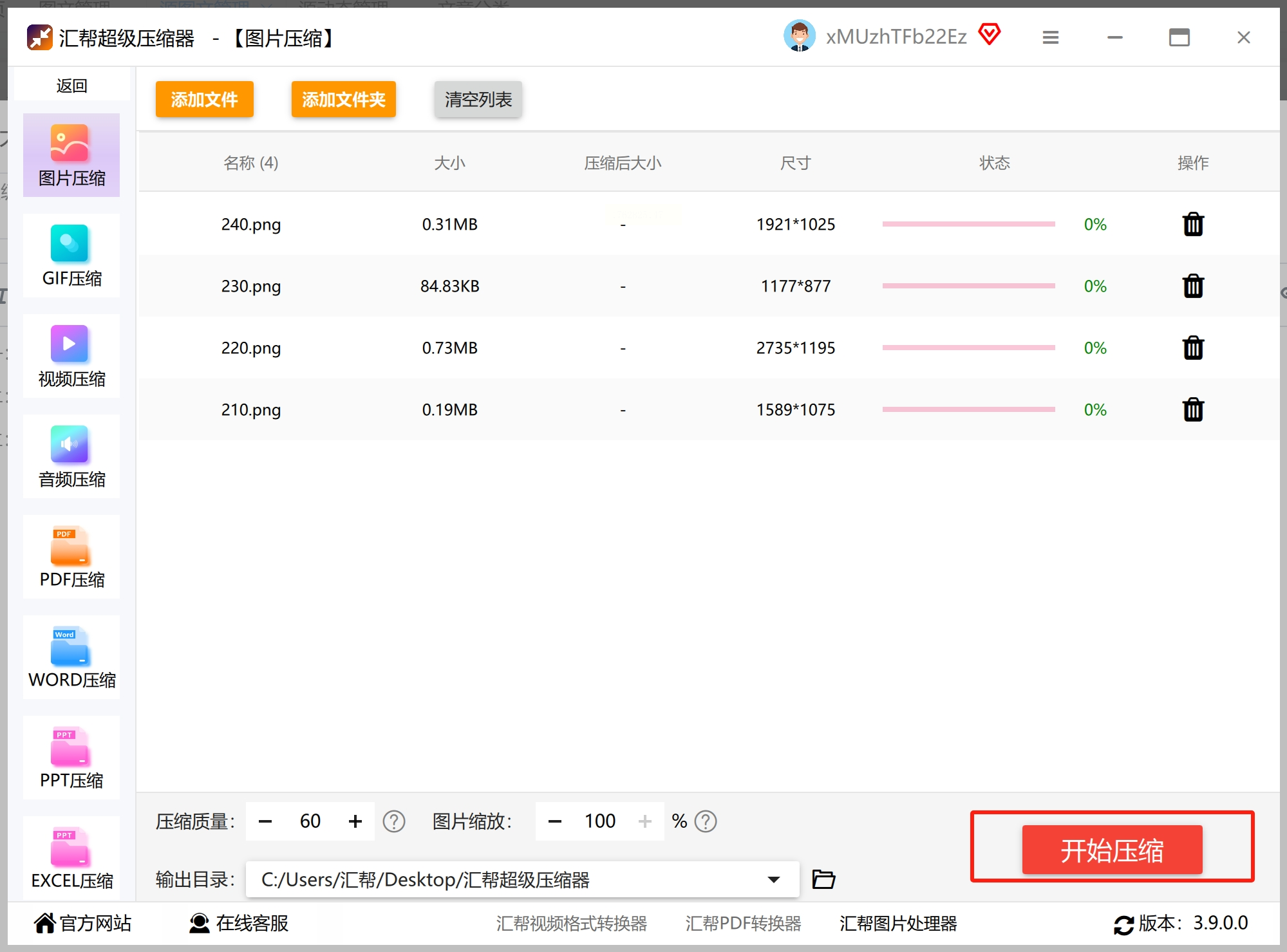
完成后,可通过“打开文件”按钮查看压缩后的图片,检查是否有像素模糊、色彩丢失等问题。若效果不理想,可调整参数重新压缩。
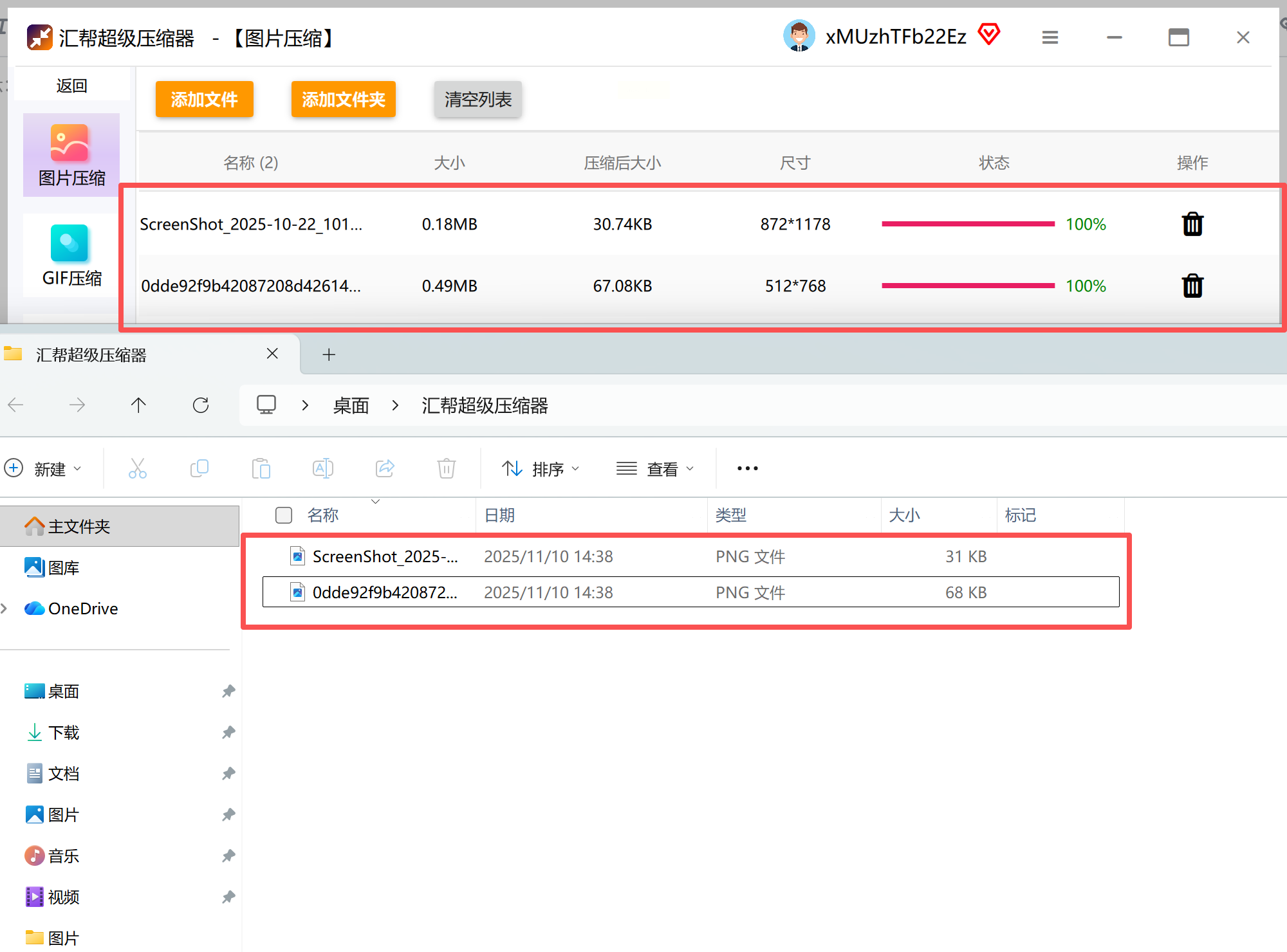
1. TinyPNG:智能无损压缩
TinyPNG是最流行的在线压缩工具之一,采用智能算法减少颜色冗余,压缩后画质损失极小。
- 操作:直接拖拽PNG图片到网页上传区,系统自动压缩(通常体积减少70%以上),点击“下载”即可保存。
- 优势:支持批量上传,免费版足够日常使用,且无需注册账号,隐私安全。
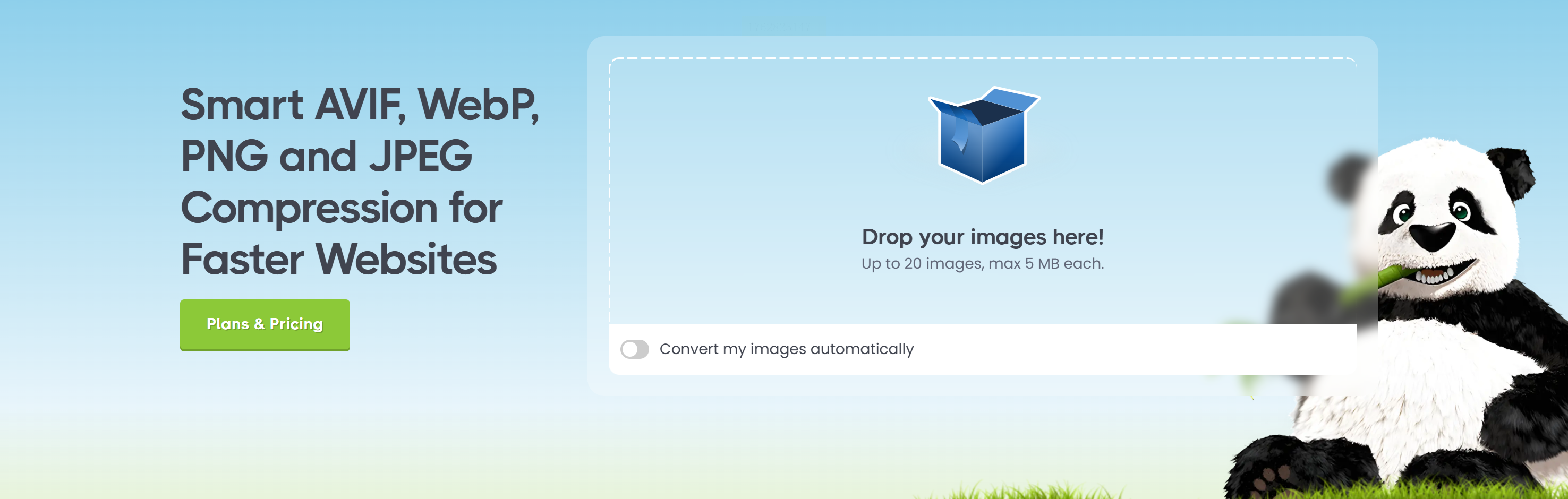
2. CloudConvert:格式转换+压缩
适合需要同时转换图片格式的场景(如PNG转WebP),压缩效果与TinyPNG相当。
- 操作:访问官网压缩页面,点击“+选择文件”上传图片,可通过“扳手”图标调整压缩质量(默认参数已足够),点击“压缩”后下载。
- 优势:支持200+格式转换,适合需要多格式适配的用户。
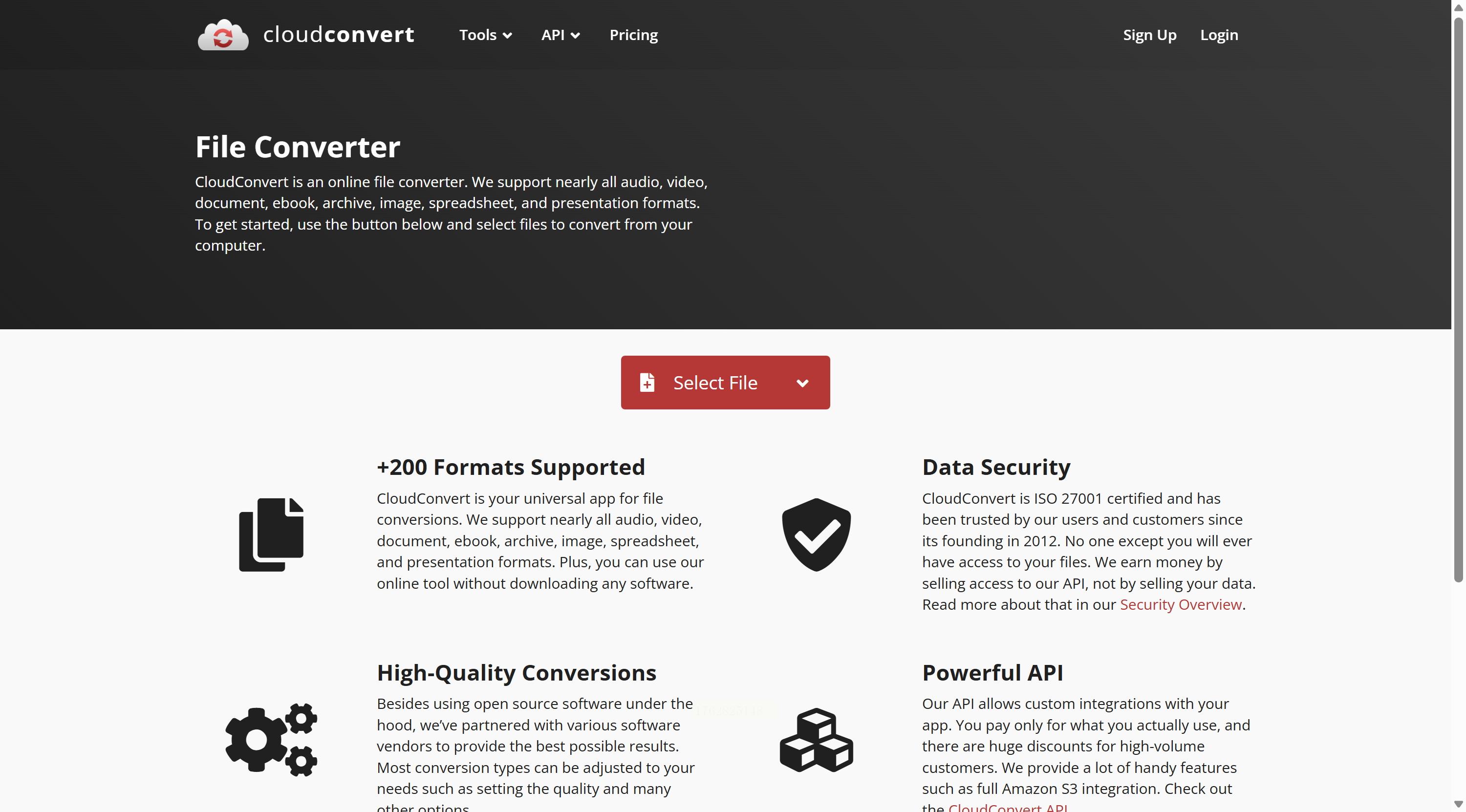
3. Vidmore在线图像压缩器:隐私优先
- 操作:上传PNG后自动压缩,点击“全部下载”即可。无需登录,压缩后服务器自动删除文件,保障隐私。
- 优势:压缩率最高可达80%,界面简洁,适合对隐私敏感的用户。
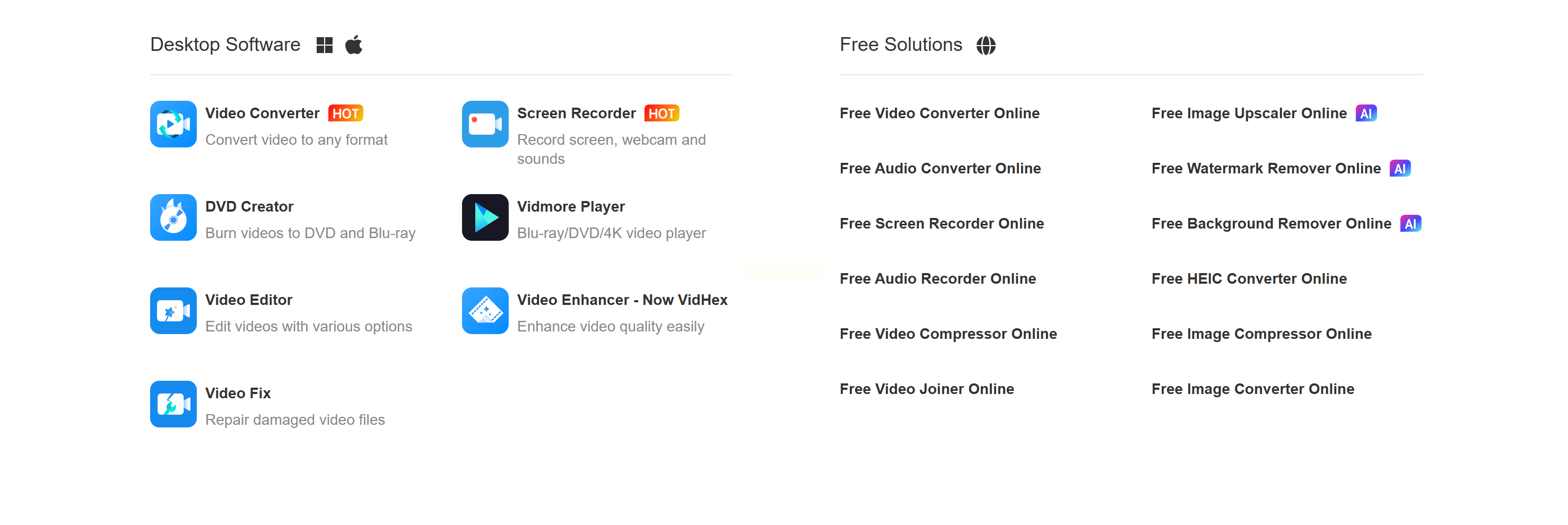
1. RIOT(Radical Image Optimization Tool):Windows端优化利器
- 操作:安装后打开软件,拖入PNG图片至右侧区域,通过参数面板调整尺寸、颜色深度等细节。软件提供双窗格对比,可实时查看压缩前后差异。
- 优势:免费开源,适合技术型用户精确优化图片参数(如游戏图标需保留透明背景时,可单独调整Alpha通道)。
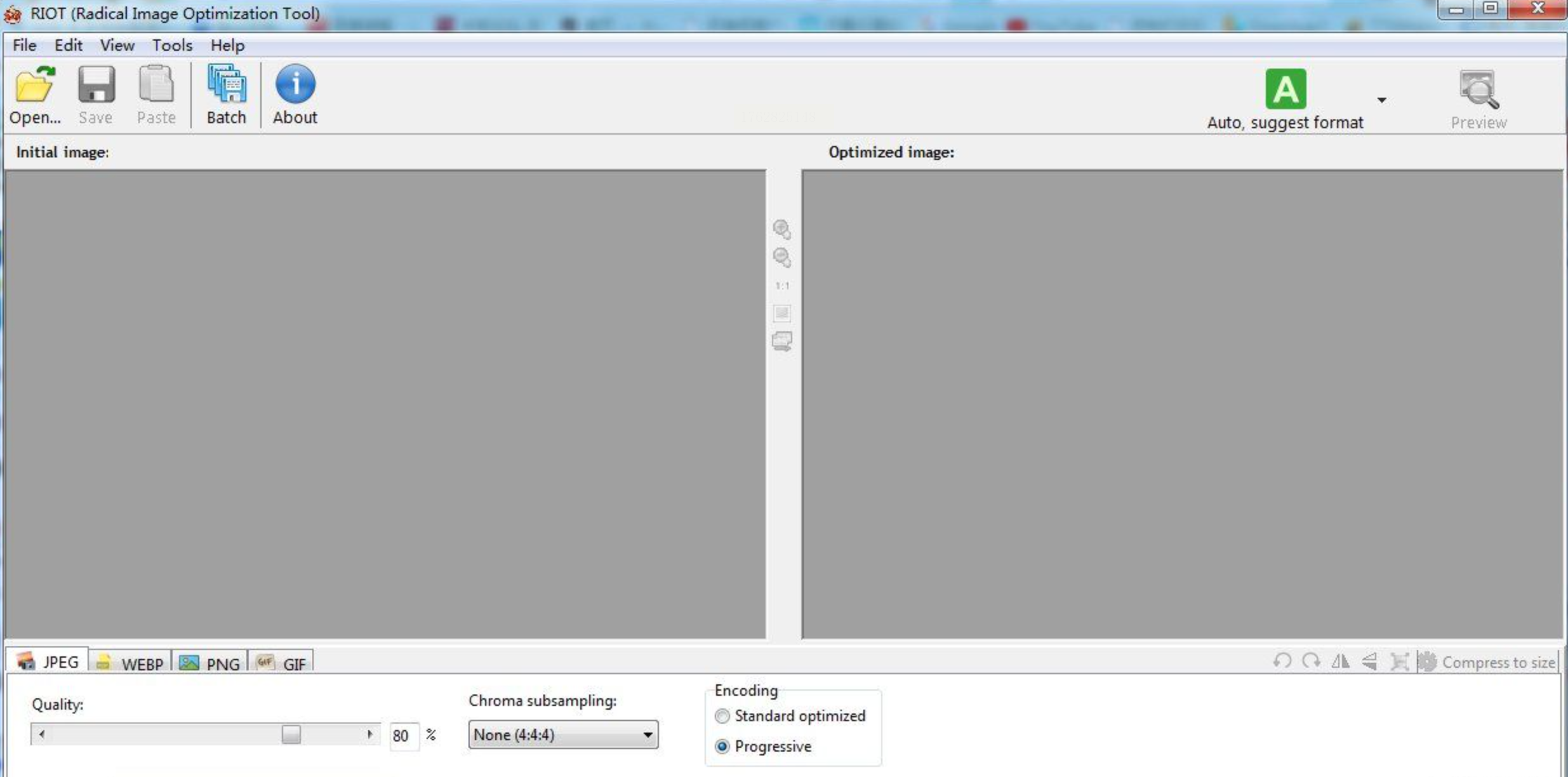
2. Adobe Photoshop:专业级精细压缩
适合专业设计师,通过“存储为Web所用格式”功能控制压缩细节:
- 操作:打开图片后,点击“文件→导出→存储为Web所用格式”,选择PNG-24/PNG-8格式,调整“品质”滑块和“颜色减少”参数,预览确认后保存。
- 优势:支持PSD分层图片压缩,可批量处理(需配合“动作”面板实现自动化),但需订阅Adobe Creative Cloud。
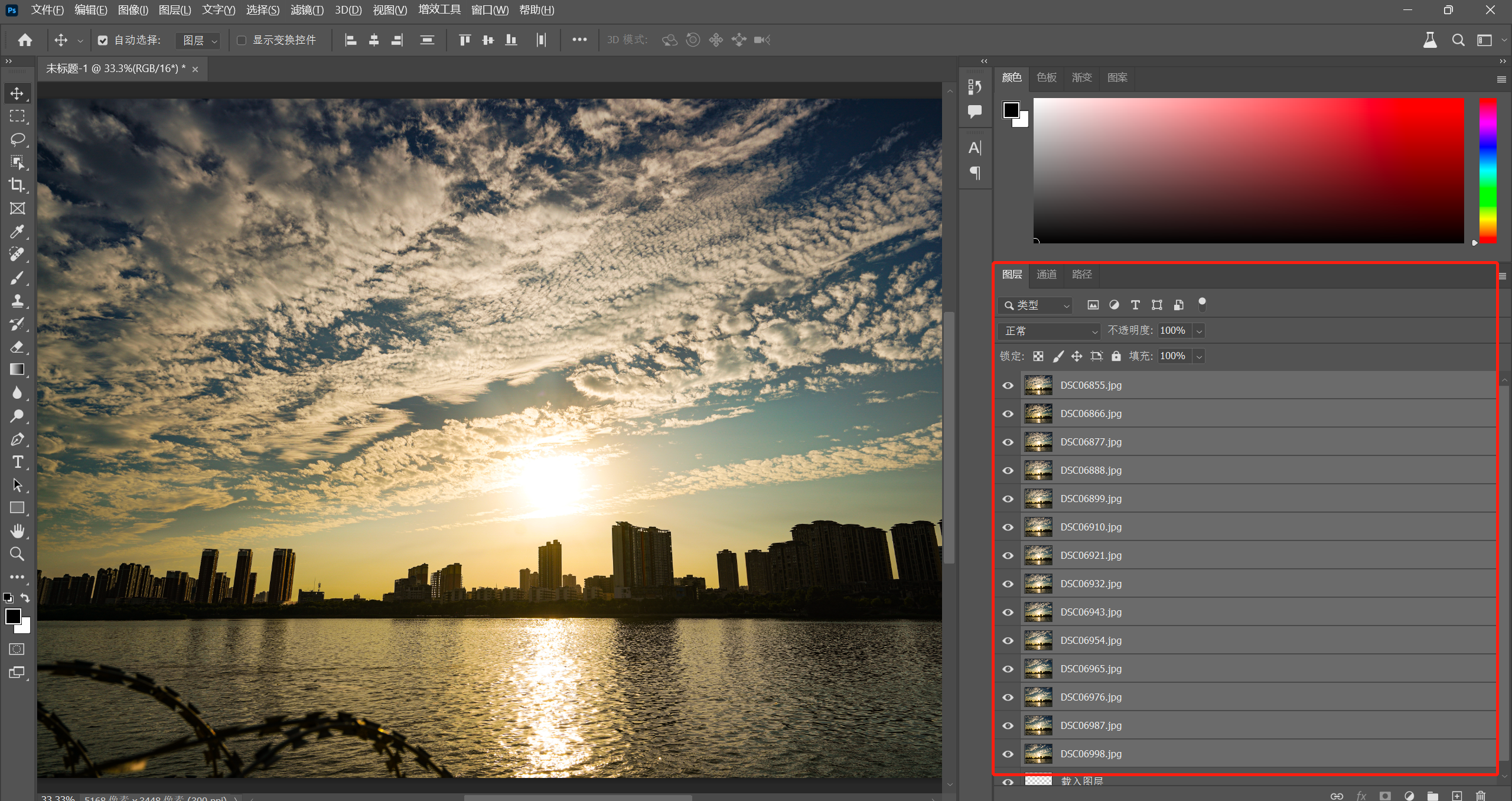
根据自身场景选择工具,既能解决图片体积问题,又能避免画质损失,让办公与创作更高效。
如果想要深入了解我们的产品,请到 汇帮科技官网 中了解更多产品信息!
没有找到您需要的答案?
不着急,我们有专业的在线客服为您解答!

请扫描客服二维码